WPユーザーフロントエンドで重要なレポートを生成してビジネスをスピードアップ
公開: 2020-08-12ご存知のとおり、WP User Frontendは、フロントエンドの投稿と編集の究極の自由を提供します。 フロントエンドから物事を成し遂げることができるので、フロントエンドの公開は非常に重要な機能です。実際、バックエンドに行く物事を管理する手間を大幅に減らして、サイトをすっきりとアクティブに保つことができます。
すでにWPユーザーフロントエンドを使用している人は、フロントエンド投稿のユーザーエクスペリエンス全体を非常に簡単に変更できる、その強力で興味深い機能の数をすでによく知っています。 この革新的なツールは、フロントエンドのポスト管理の全体的な機能を強化する多数の便利なモジュールで構成されています。
しかし、今日、私たちはそのことについて話すためにここにいるわけではありません。 WPユーザーフロントエンドのレポートモジュールについてのみ説明します。 本日、WPユーザーフロントエンドを使用してレポートモジュールでレポートを生成するためのガイドを提供します。
それでは始めましょうが、その前に、フロントエンドレポートを生成することの利点について知っておく必要があります。
WPユーザーフロントエンドレポートを生成することが不可欠な理由
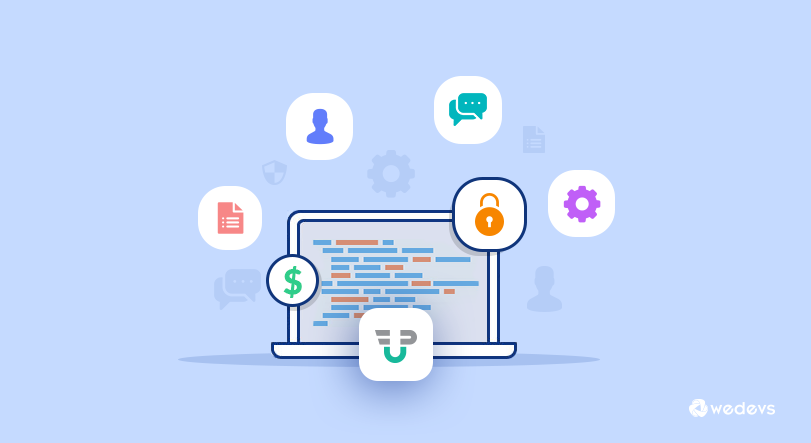
完全なフロントエンドパブリッシングソリューションを使用してフロントエンドユーザーのレポートを生成することは非常に便利であり、Webサイト上のフロントエンドユーザーに関する多くの有用な洞察を特定するためのデータを提供します。 サイトのフロントエンドレポートを作成する基本的な方法には、次のようなものがあります。
- フロントエンドユーザーの完全な詳細の完全な概要。
- ウェブサイトのすべての重要な側面に関する詳細なデータと洞察を表示する
- 1か所の異なる投稿数の比較能力を向上させます
- トランザクション、サブスクリプション、投稿、およびユーザーに関するリアルタイムのレポートを表示します。
- より良い意思決定に役立ちます
- サイトの潜在的な不足を特定して修正することができます
- 著者ごとの投稿詳細統計を取得します。
WPユーザーフロントエンドレポート:フロントエンドの投稿、サブスクリプション、サイトユーザーなど
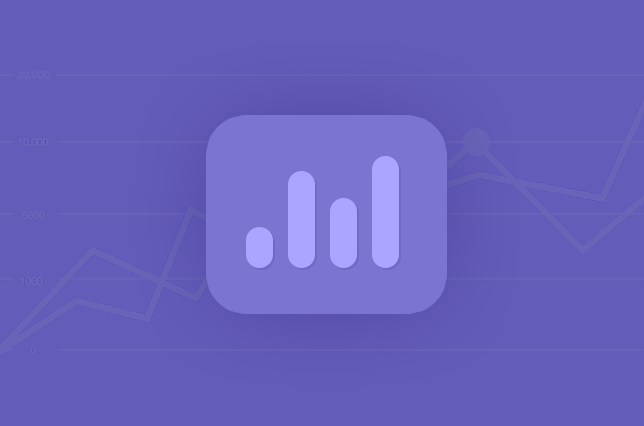
WPユーザーフロントエンドのビジネスプラン以上をお持ちの場合、最初に行う必要があるのは、WordPressにソリューションをインストールすることです。 以下にそのクイックガイドを示します。
インストールとセットアップ
レポートモジュールのアクティブ化
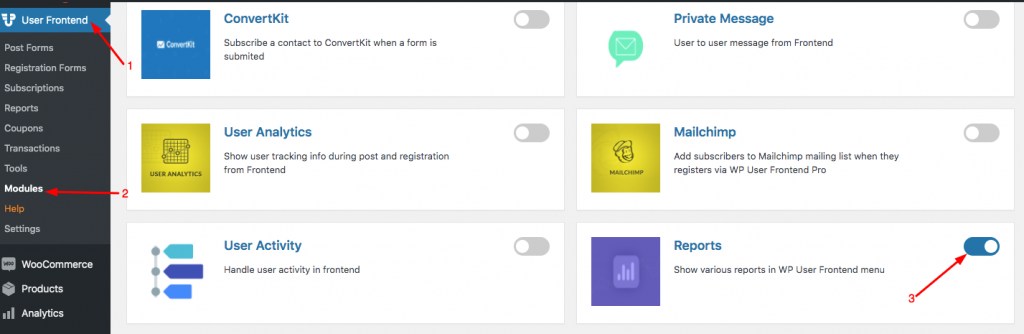
WP User Frontend Proをセットアップして構成したので、レポートモジュールをアクティブ化する必要があります。 以下の手順に従ってアクティブ化できます。
WPユーザーフロントエンドダッシュボード➜モジュール➜レポートにアクセスし、レポートモジュールをクリックするだけです。
[レポート]ボタンをオンに切り替えると、[レポート]タブが自動的にユーザーフロントエンドに追加され、グリッドリストに表示されます。 そのタブからすべてのユーザー、投稿、サブスクリプション、トランザクションレポートにアクセスして表示することができます。
ユーザーレポート
[レポート]内の最初のタブは、ユーザーのレポートを表示するためのものです。 特定の期間における増加または減少の割合を含む、登録ユーザー数の全体的なレポートを提供します。 また、レポート内の役割ごとにユーザーを表示し、ユーザーをさまざまな色に区別します。
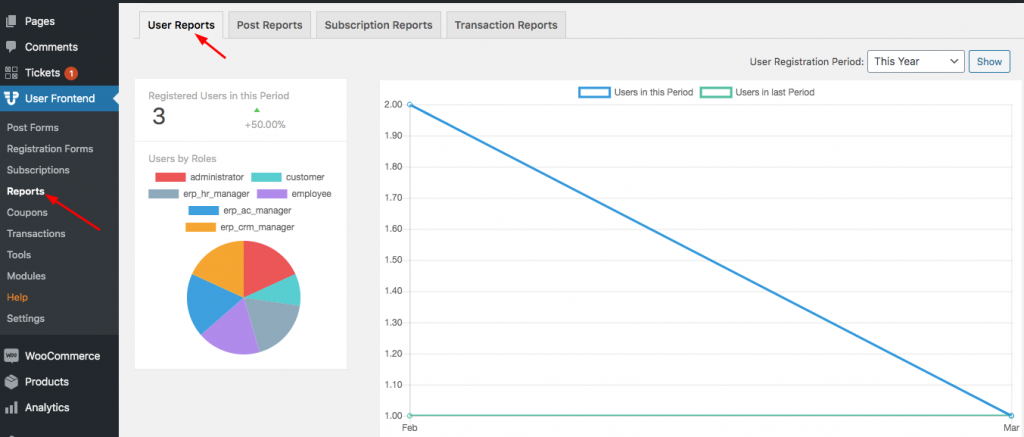
[ユーザー登録期間]ボックスの右上隅に目的の期間を入力することにより、期間に基づいてユーザーレポートを除外できます。 ボックスを使用すると、昨年、今年は6か月、四半期、月、さらにはカスタム範囲のレポートを生成して表示できます。
レポートチャートでは、レポートをこの期間のユーザーと前の期間のユーザーと比較します。 両方の比較は、2つの異なる色を示しています。 'この期間のユーザーは青い線で示され、最後の期間のユーザーはチャート軸の内側に緑色の線で強調表示されます。

レポートを投稿する
[レポート]内の2番目のタブは、Webサイトの投稿レポートを強調表示します。 レポートには、基本的に、一定期間内の投稿数の詳細と、前回からの増減率が表示されます。
「ユーザーレポート」と同様に、右上のボックスから希望の期間範囲を選択することにより、投稿期間に基づいてレポートを表示するように生成できます。
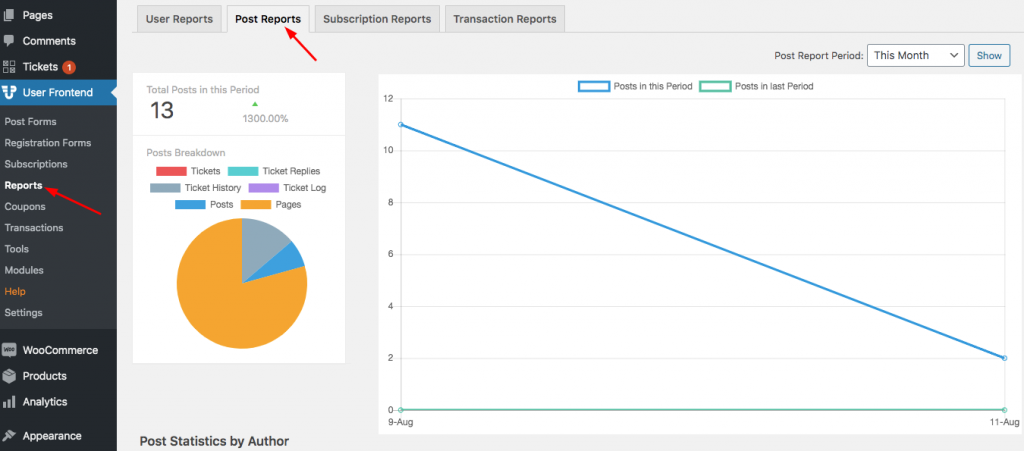
他のレポートと同様に、このレポートのグラフ軸には、この期間の両方の投稿と前の期間の投稿の比較が表示されます。 さらに、投稿はいくつかのエンティティのレポートに分類されています。 そして、それらはあなたの便宜のためにいくつかの識別可能な色で分けられています。
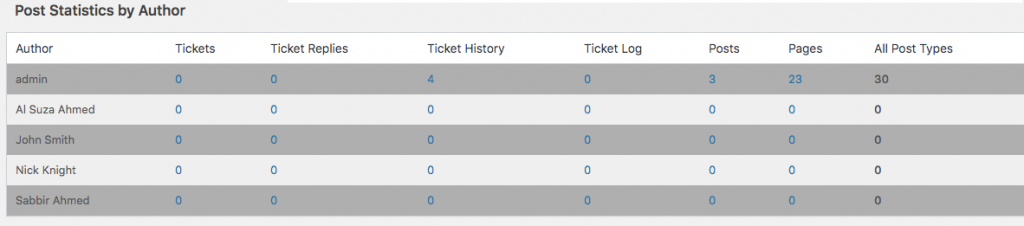
これらのさまざまなエンティティは、チケット、チケット返信、チケット履歴、チケットログ、投稿、ページ、およびすべての投稿タイプで構成され、下部の[作成者別の投稿統計]チャートにレポートとして表示されます。 このチャートの数字は、あなたのウェブサイトに投稿された投稿の作者によるいくつかの統計を強調しています。
サブスクリプションレポート
ユーザーがWebサイトのフロントエンドからサブスクリプションパックを購入すると、購入したサブスクリプションの数のレポートがこの[レポート]タブに反映されます。 他のレポートと同様に、前回からのサブスクリプションの増加または減少の割合も表示されます。
サブスクリプションの内訳は、SoldPacksとPendingTransactionによって2つの異なる色で行われます。
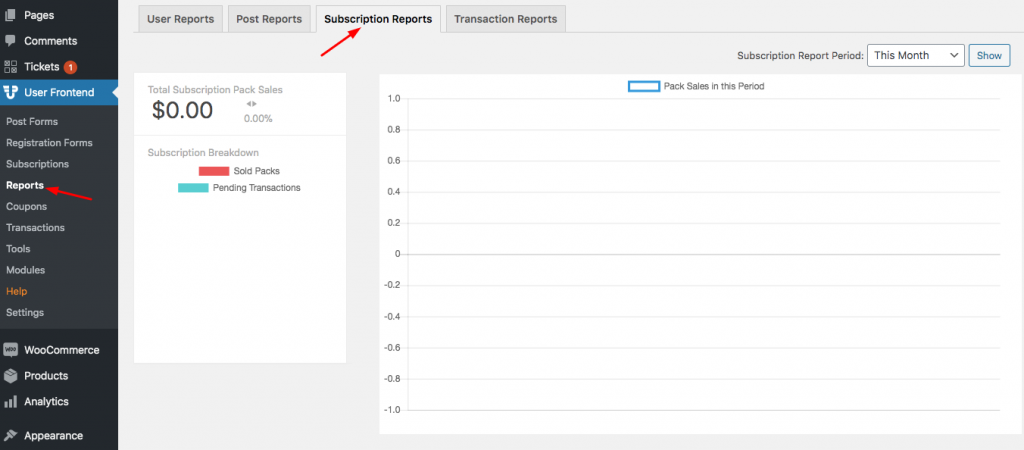
また、右側の軸グラフは、特定の期間におけるサブスクリプションパックの売上を示しています。 これは、右上隅の[サブスクリプションレポート期間]ボックスから選択します。
このサブスクリプション販売のレポートは、Webサイトからサブスクリプションを販売するユーザーにとって非常に便利です。
関連記事: WPユーザーフロントエンドを使用してWebサイトサブスクリプションパックの請求書を作成する
トランザクションレポート
最後のレポートは、総売上高、税額、純収入の完全な概要を提供します。 レポートには、総売上高の増減率も表示されます。 他のレポートと同様に、トランザクションレポートを簡単に生成してグラフに表示し、選択した期間の範囲を選択できます。
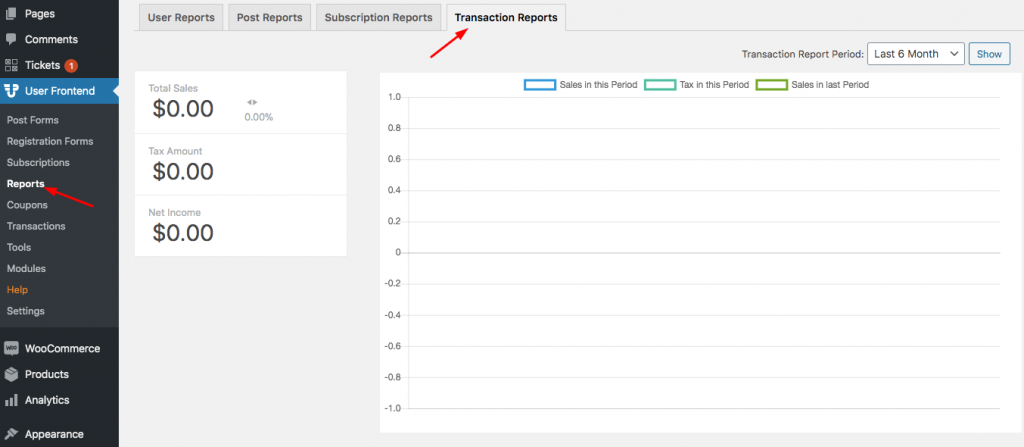
このレポートのグラフチャートは、3種類のレポートの比較を表しています。 3色のラインで区別されます。 3つの異なる色の線は、この期間の売上、この期間の税金、および最後の期間の売上を示しています。
このタイプのレポートは、Webサイトからの全体的な売上と収入を判断して比較する場合に非常に役立ちます。
WPユーザーフロントエンドを使用して洞察に満ちたレポートを作成し、より適切な意思決定を行う
今日、洞察に満ちたレポートを必要としない企業はほとんどありません。 ビジネスの利益、成長、および支出を理解するために、レポート分析は今日必須です。 また、サイトがフロントエンドの投稿、サブスクライバー、トランザクションなどに関連するいくつかのデータ分析を必要とするビジネスWebサイトである場合、レポートモジュールはWPユーザーフロントエンドを使用するときに必要なものです。
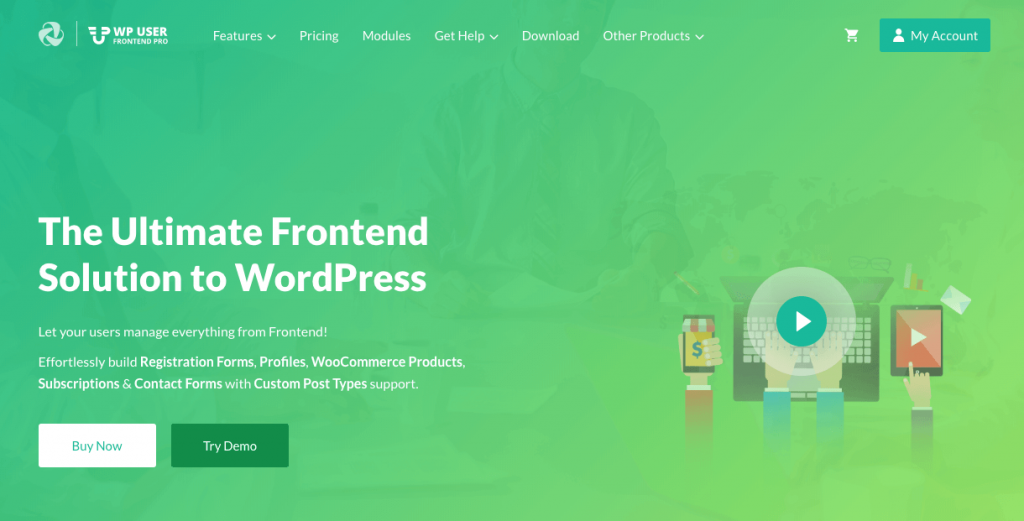
これらの洞察に満ちたレポートにより、購読者や訪問者などを明確に把握して、サイトのマーケティング、予算編成の将来の計画を立て、意思決定を改善することができます。
したがって、まだWP User Frontendのユーザーでない場合は、次のことを行うことをお勧めします。
WPユーザーフロントエンドまたはそのモジュールについて質問がある場合は、サポートチームにお気軽にお問い合わせください。
ただし、この投稿について何か教えていただける場合は、以下のコメントで共有してください。
